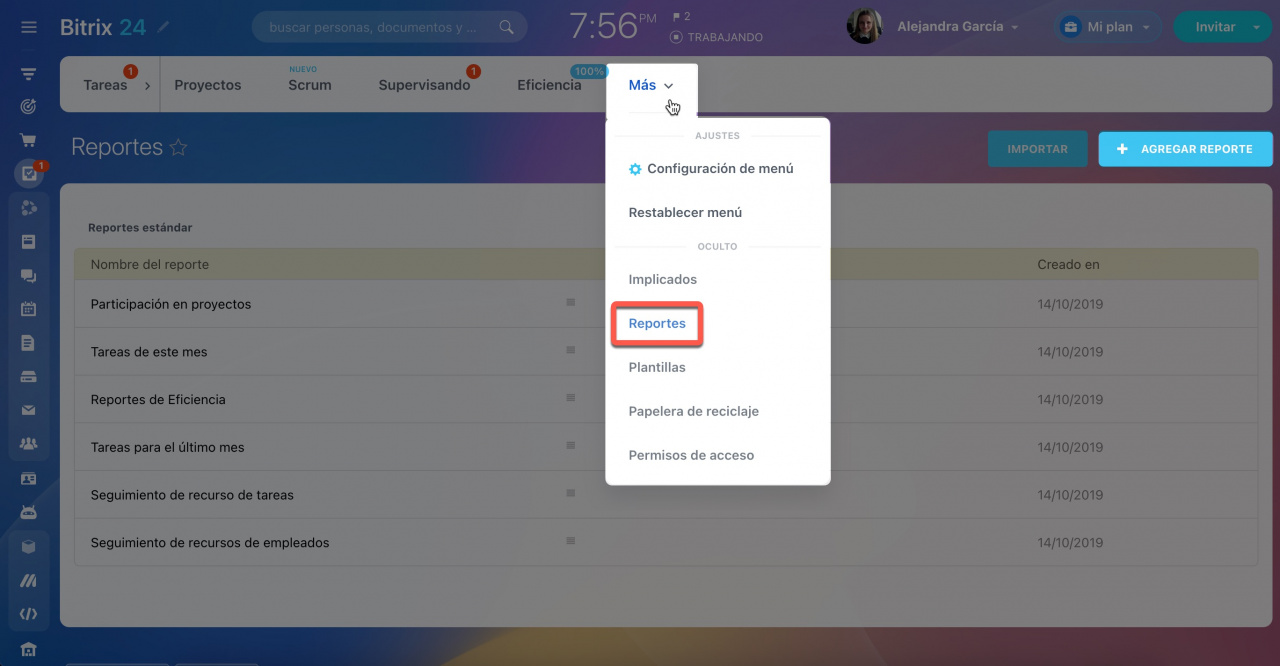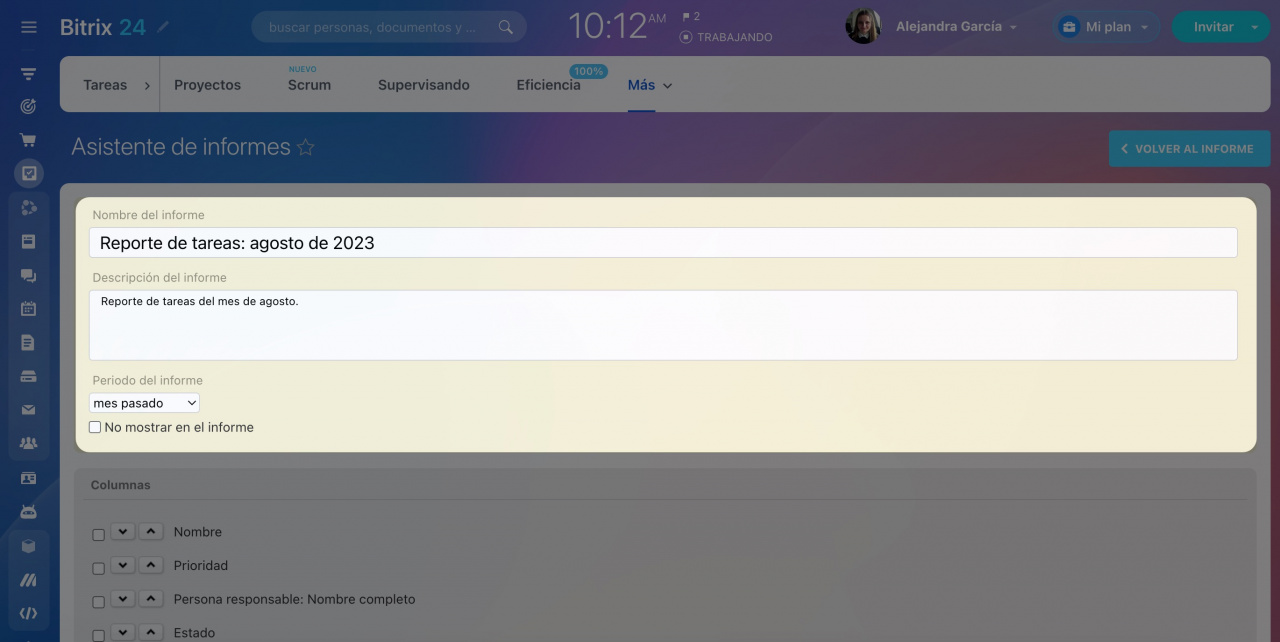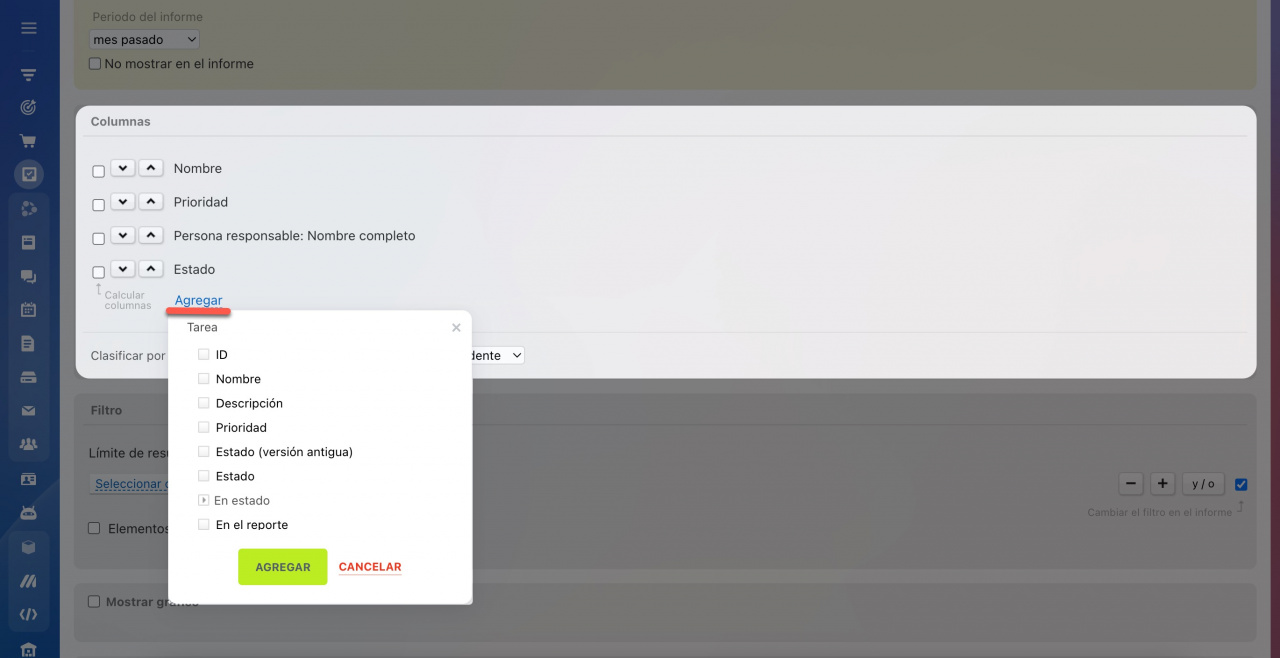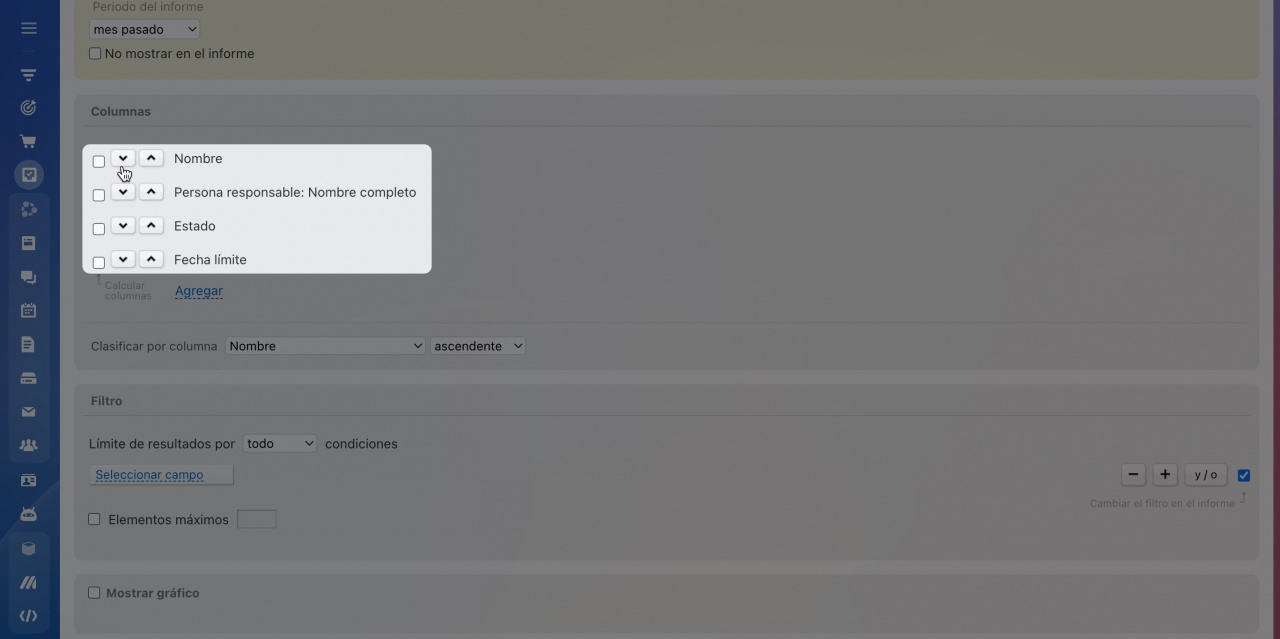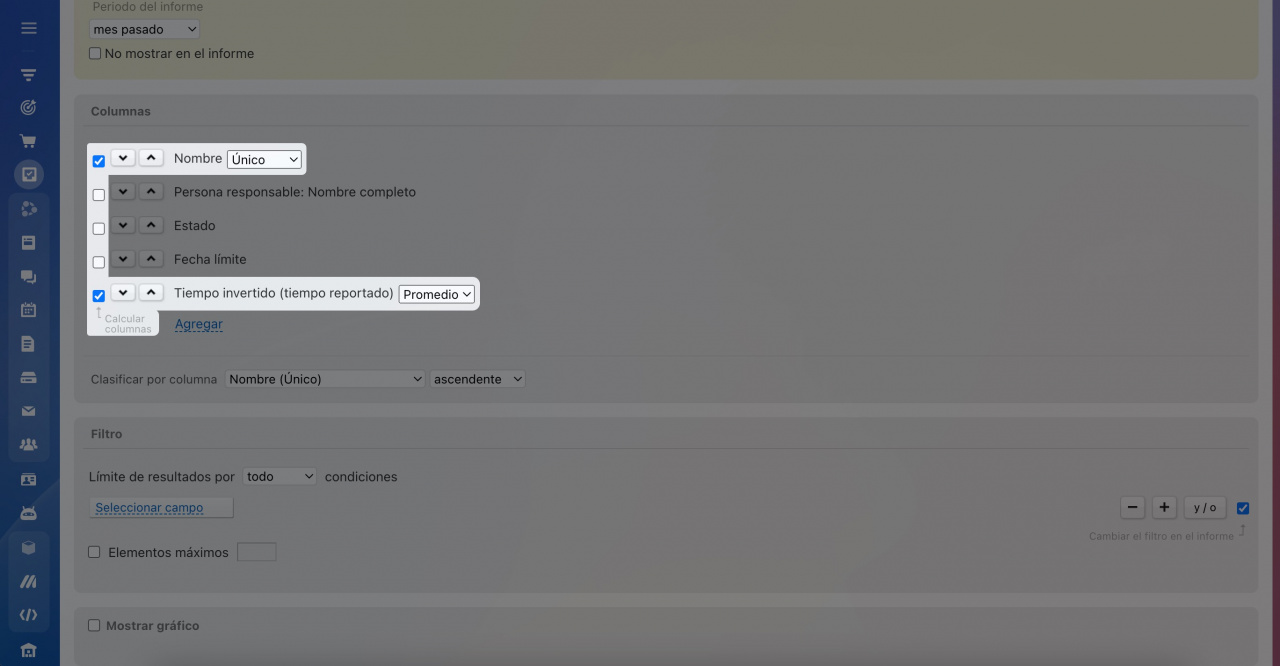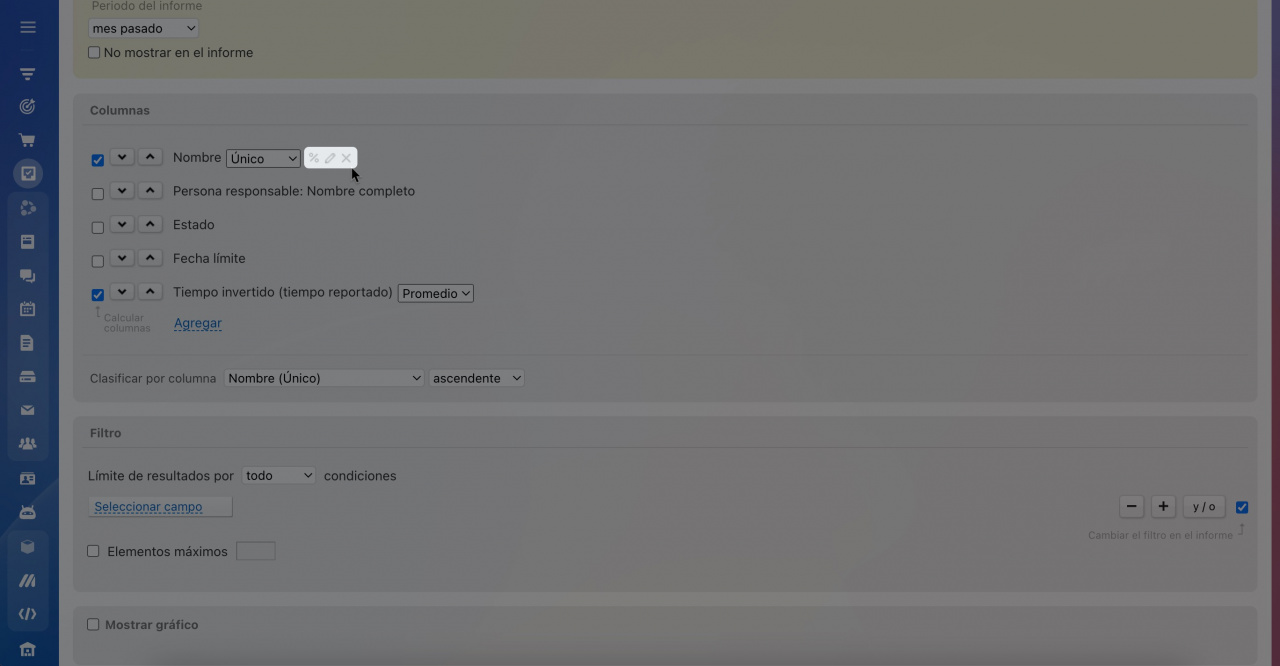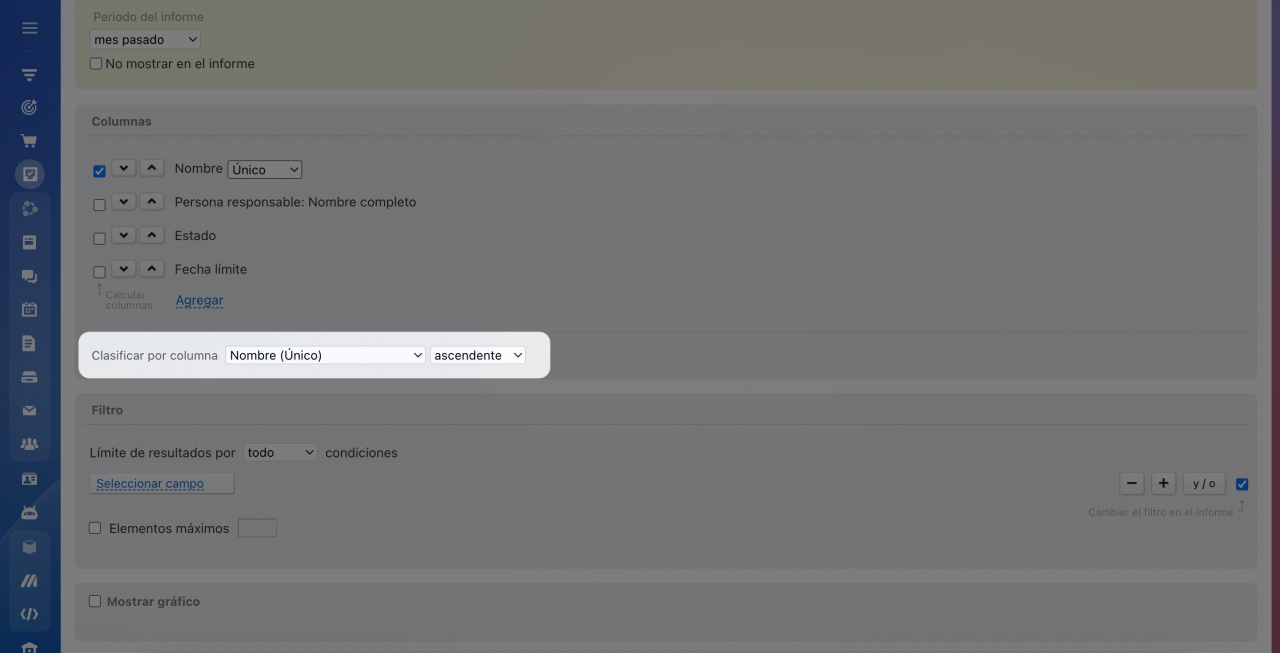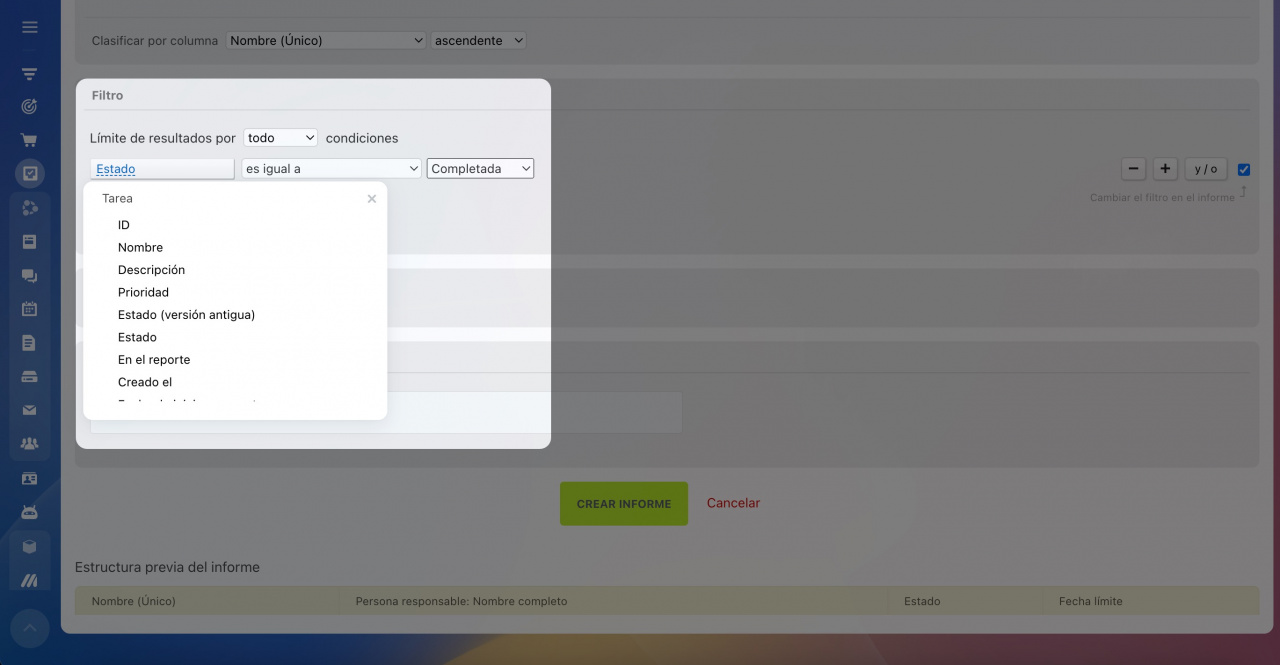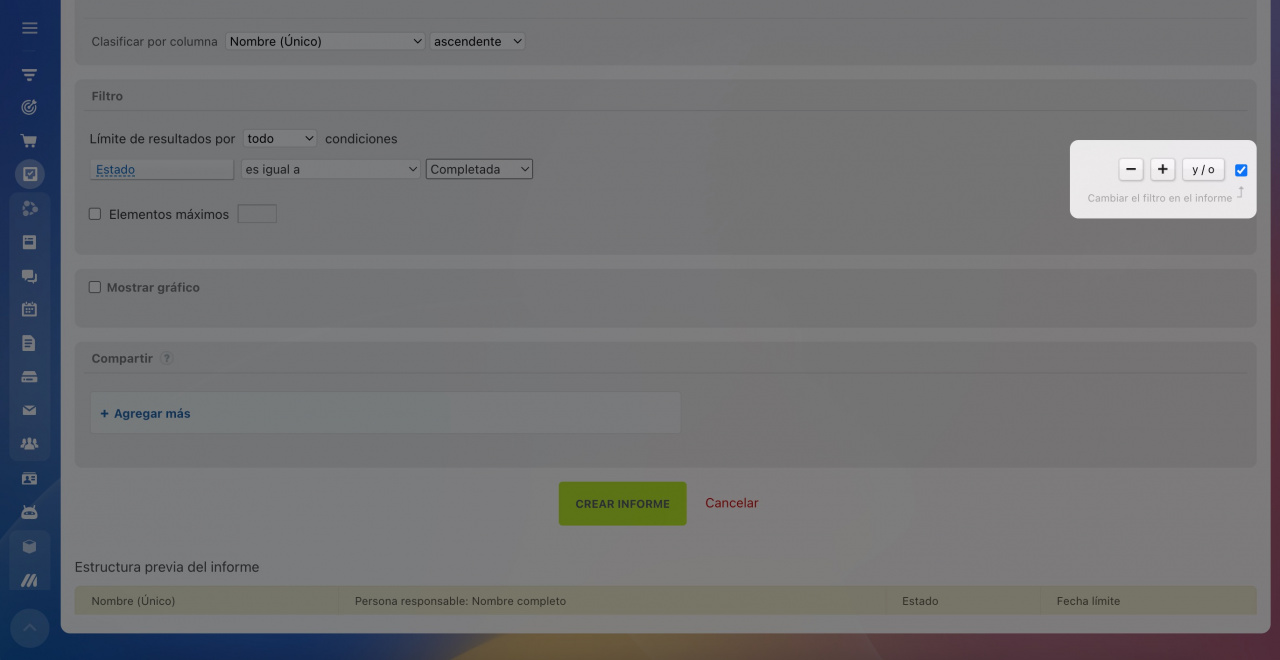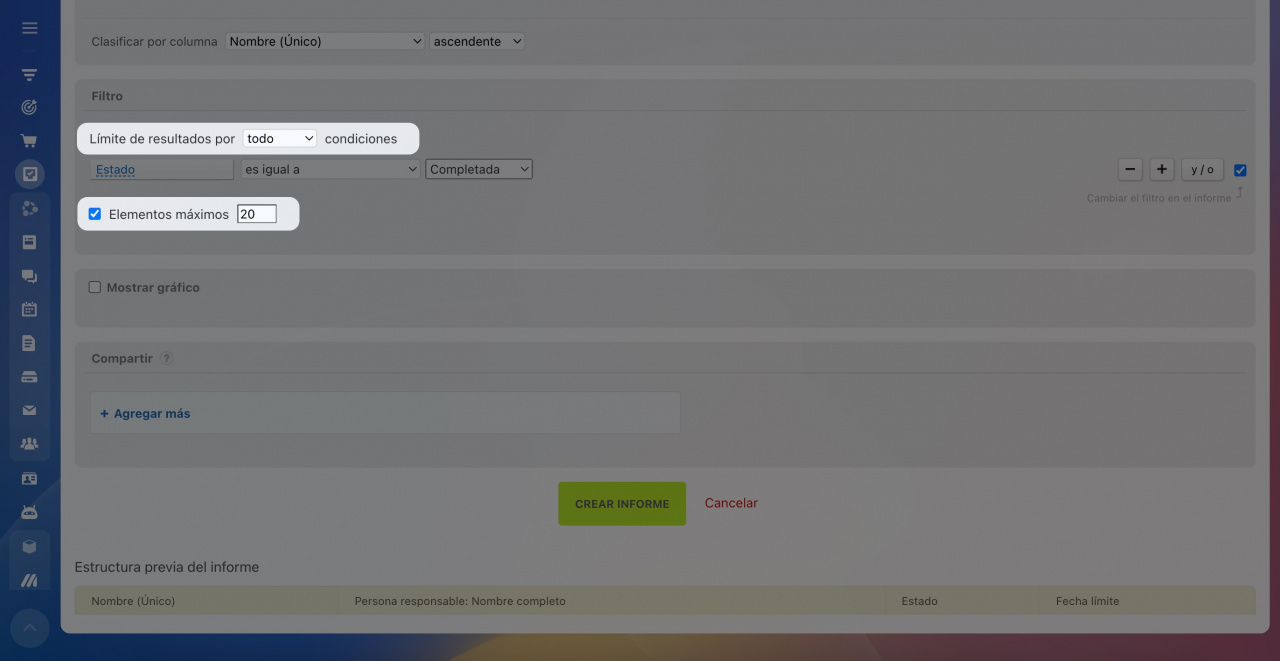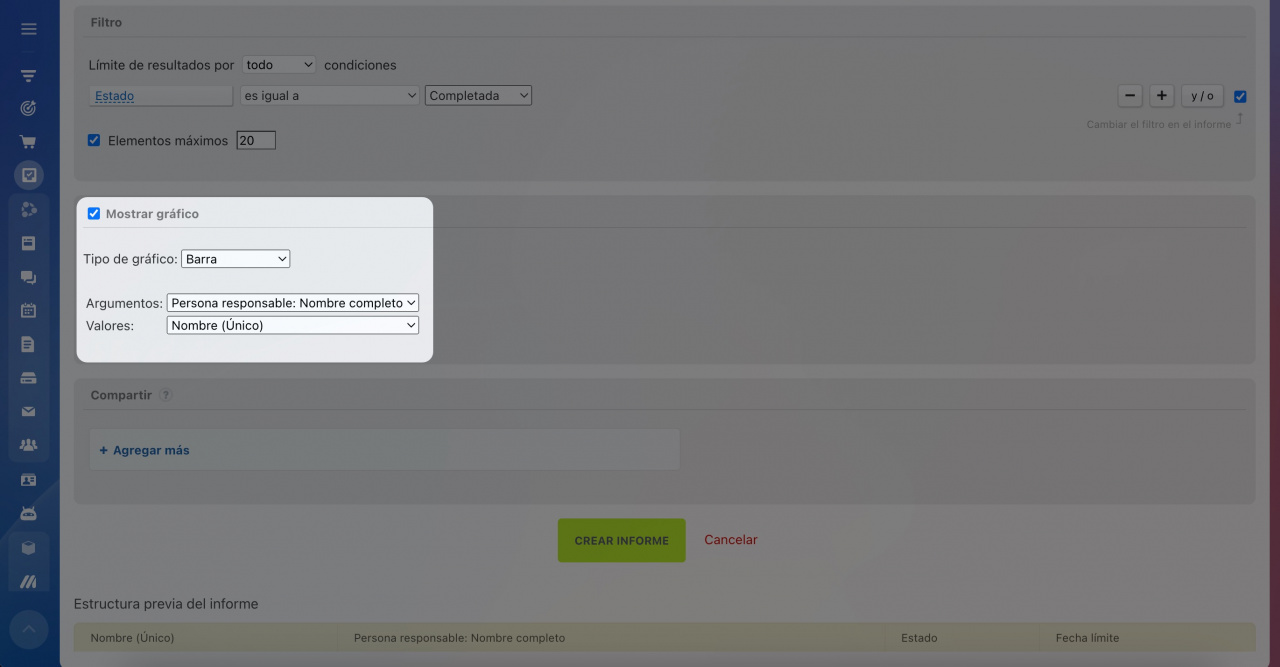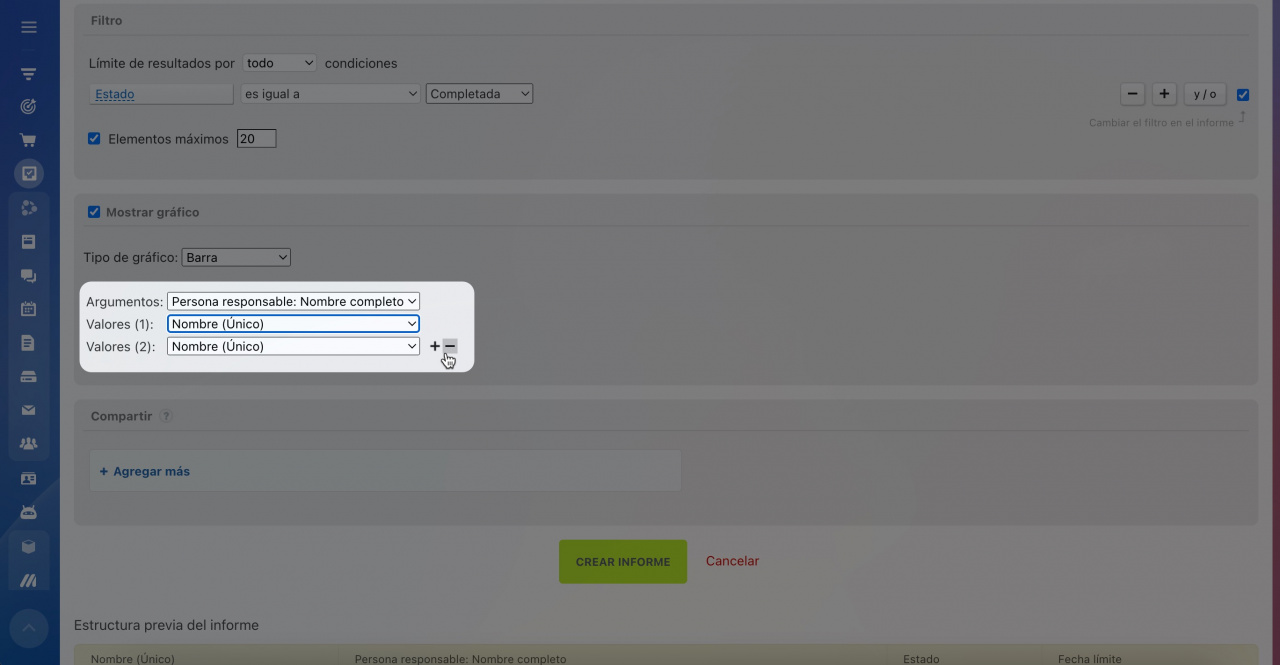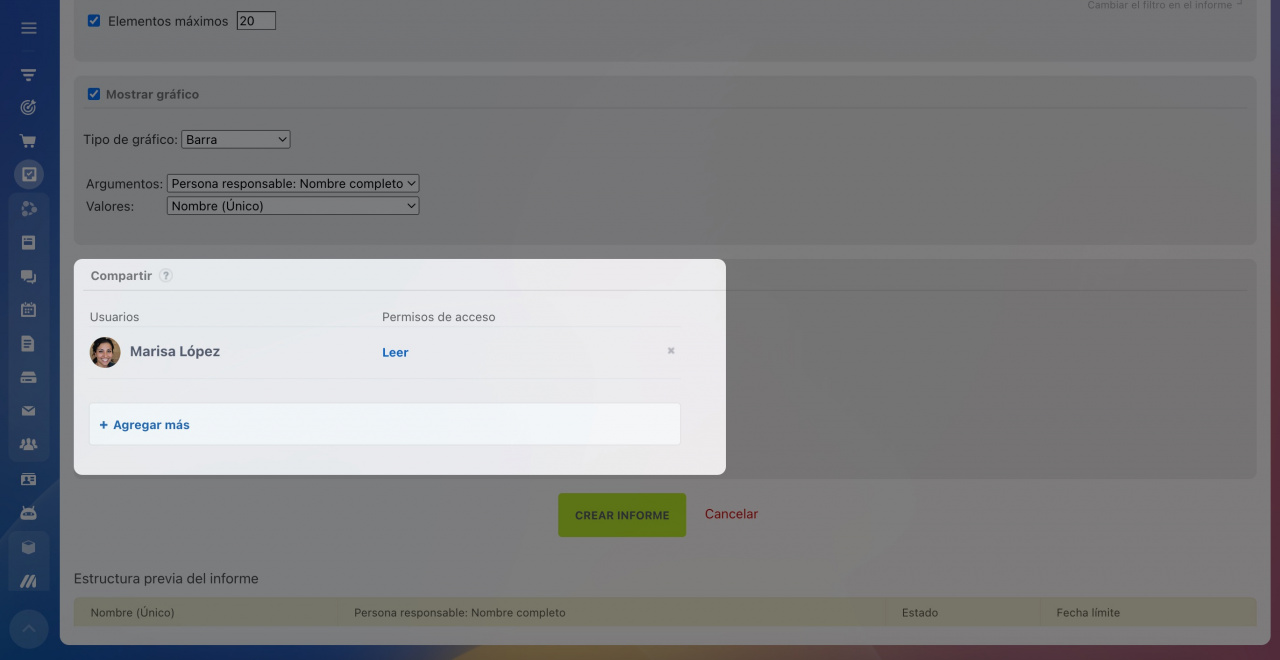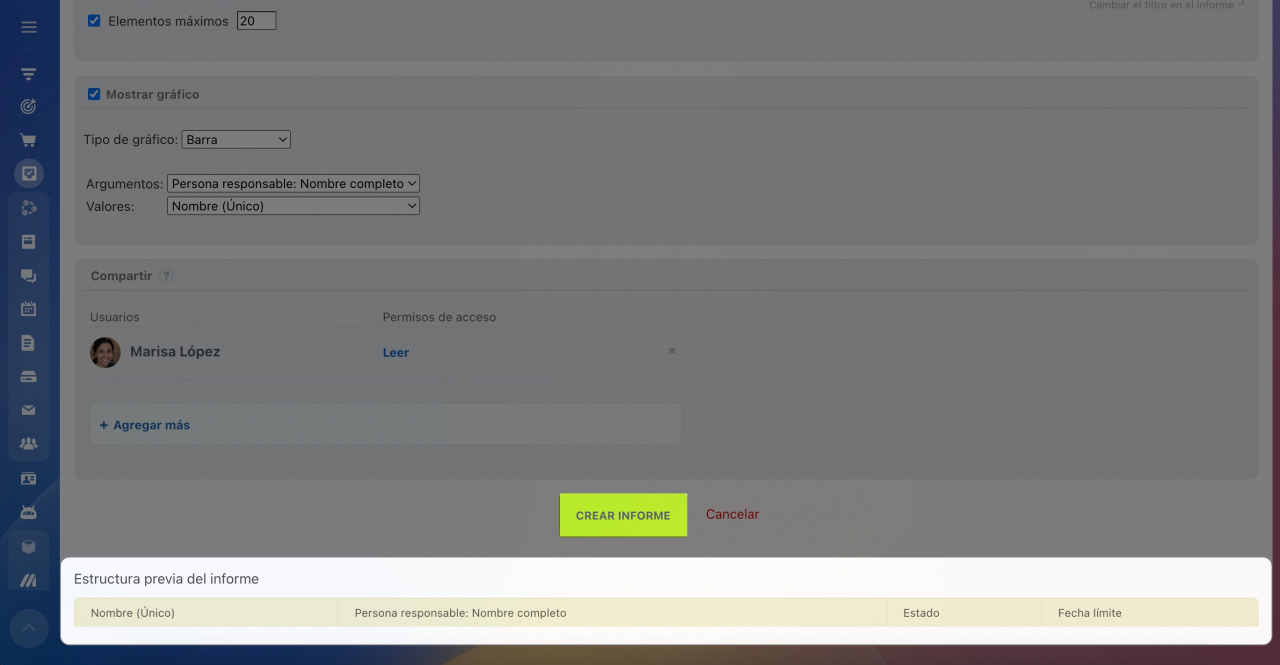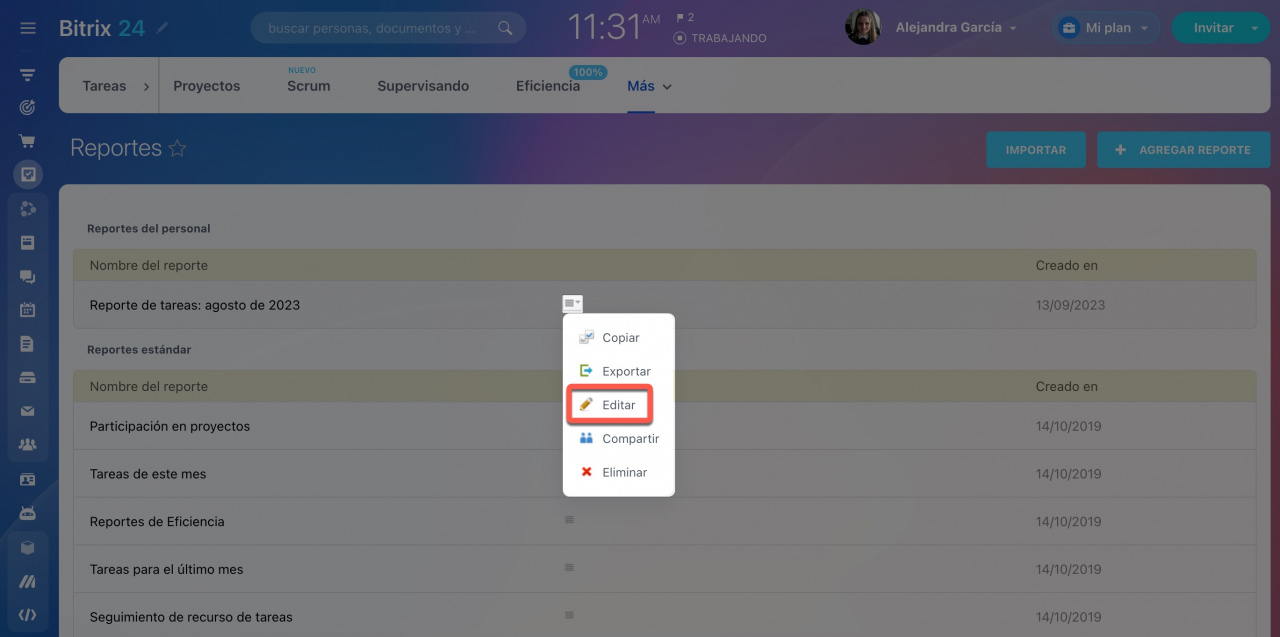Bitrix24 cuenta con un constructor especial para crear reportes sobre el trabajo con tareas. Esto ayuda al gerente a evaluar la eficiencia con la que sus empleados realizan las tareas.
Crear un reporte nuevo
Vaya a la sección de Tareas y proyectos > Más > Reportes y haga clic en Agregar reporte.
Ingrese el nombre del reporte, agregue la descripción y especifique el período. El reporte incluirá las tareas que estuvieron activas durante el período de tiempo especificado.
La opción No mostrar en el informe permite ocultar el período de reporte en el archivo.
Configurar las columnas del reporte
Seleccione las columnas que desea agregar al reporte. Haga clic en Agregar y marque uno o varios elementos.
Haga clic en los iconos "↓" o "↑" para ordenar las columnas del reporte.
Use la opción Calcular columnas para mostrar el número de datos únicos en cada columna y su suma en lugar de una simple lista de tareas. Verifique las columnas requeridas. Esta opción también ayudará a mostrar el gráfico de datos en el reporte.
Pase el cursor sobre el nombre de una columna para realizar las acciones:
- expresar tipos de datos numéricos como porcentajes
- editar el nombre de la columna
- eliminar la columna
En la sección Clasificar por columna, seleccione una columna para ordenar todos los campos del reporte. Especifique el criterio de ordenación: ascendente o descendente.
Configurar el filtro del reporte
Configure las condiciones para que se genere el reporte. Pueden ser empleados específicos, fecha de creación de la tarea u otros elementos. Haga clic en Seleccionar campo y seleccione el elemento de condición deseado.
Para añadir o eliminar condiciones de filtro adicionales, haga clic en los iconos "+" o "-". También puede construir un árbol de condiciones utilizando los botones Y / O.
La opción Cambiar el filtro en el informe le permite cambiar el valor del campo en el modo de visualización del reporte sin editar la plantilla.
Puede limitar los resultados por todas o alguna de las condiciones del filtro. Además, puede especificar el número máximo de elementos.
Mostrar el gráfico
Marque la casilla Mostrar gráfico para presentar el reporte en forma de un gráfico. Configure los datos:
- Tipo de gráfico: los datos se mostrarán de forma seleccionada.
- Argumentos: por este campo se recopilarán los datos con valores.
- Valores: la información de estos campos se mostrará en el gráfico.
Para agregar o eliminar valores, pase el cursor sobre el campo y haga clic en los iconos "+" o "-".
Configurar los permisos de acceso al reporte
Para compartir el reporte con otros empleados, haga clic en Agregar más y seleccione un empleado o un departamento de la lista.
Los permisos de lectura se configurarán automáticamente para todos los empleados. Las plantillas de reportes aparecerán en la lista de plantillas disponibles para los empleados especificados.
En la sección Estructura previa del informe, encontrará la vista previa del reporte. Si todos los campos y valores están configurados correctamente, haga clic en Crear informe.
¡Listo! El reporte se ha creado con éxito.
Editar el reporte creado
Una vez creado un reporte personal, puede editarlo seleccionando la opción apropiada en el menú de acciones.
- El reporte de tareas recopila la información requerida durante un período determinado. Los reportes ayudan al supervisor a evaluar la eficiencia de los empleados.
- Crear un reporte requiere varios pasos: completar la información general, seleccionar datos para el reporte y configurar filtros.
- Los datos numéricos se pueden presentar en forma de un gráfico.
- Los reportes personales se pueden compartir con colegas.